Howabout_that
큐넷 상시시행 계획공지 확인 원서접수하는 방법 본문
요즘 온라인 접수 신청으로만 원서 접수를 하다보니까, 온라인 접수가 어려우신 분들은 화면 하나 하나 넘어갈 때마다 어려움이 있으실 것 같습니다. 오늘은 큐넷 상시시행 계획공지 확인과 원서접수하는 방법에 대해서 알아보려고 합니다.
목차
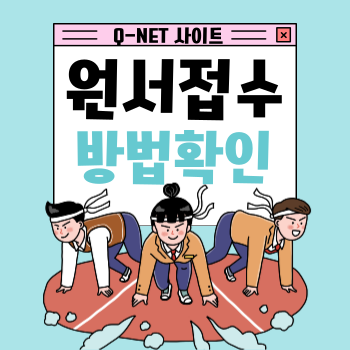
큐넷 상시시행 계획공지 확인하는 방법
큐넷 홈페이지는 한국산업인력공단 주관으로 운영하는 국가자격증 시험정보 포털 사이트입니다. 2001년에 개설되어 시험일정, 원서접수, 합격자발표조회, 자격정보, 자격증발급신청, 자격취득자정보 등을 서비스를 제공합니다. 시스템 업데이트로 큐넷 상시시행 계획공지 확인 절차가 어려울 수 있어서 관련 사진 첨부해드리면서 설명해드리니, 참고하시면 됩니다. (이해 안되시는 부분 있으면 댓글로 남겨 주시면 답변 드리도록 하겠습니다.) 큐넷 홈페이지 최초 화면에서 보이는 원서접수중인 시험이라는 탭 옆에 파란색 버튼으로 상시시행계획공지 단추가 있습니다. 버튼을 클릭합니다. (큐넷 홈페이지 바로가기)
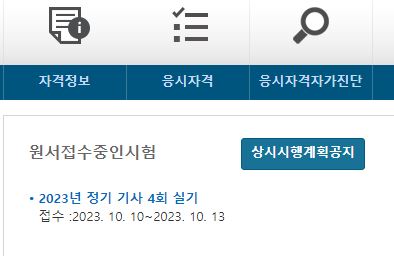
시험 접수하는 날짜와 시험을 실제로 치는 날짜는 다릅니다. 큐넷에서 접수하는 기간 안에 원서 접수를 정상적으로 하시고 결제까지 하셔야 해당 과목의 시험 날짜에 시험을 치실 수 있는 자격이 주어집니다. 위의 사진과 같이 2023년 정기 기사 4회 실기를 접수하는 기간이 아래에 나옵니다. 그 기간 안에 시험 접수를 진행해주셔야 합니다. 보통 기능사 또는 기사 모두 경쟁률이 다 다르기 때문에 접수하는 최초 날짜 전산 열리는 시간에 맞춰 접수 진행하시는 게 안전합니다. 딱 맞춰서 접수하시려고 마지막 접수 날짜에 접수하셔서 선착순 마감 때문에 다음 접수 일정으로 미뤄지지 않도록 접수 날짜는 꼭 미리 확인하셔서 제일 이른 날짜에 접수하시는 걸로 생각하시면 좋을 것 같습니다. 상시시행계획공지에 대해 말씀드리겠습니다. 아래의 사진과 같이 기능사(상시) 일정 화면이 뜨게 됩니다. (각 탭별로 일정이 다르니, 정기 자격증 준비하시는 분들은 왼쪽 칸의 국가기술자격 정기 탭을 눌러주시면 됩니다.) 그럼 다시 또 상시 필기와 상시 실기로 나누어져 있는데, 본인이 희망하는 시험 유형에 따라 선택해주시면 됩니다.
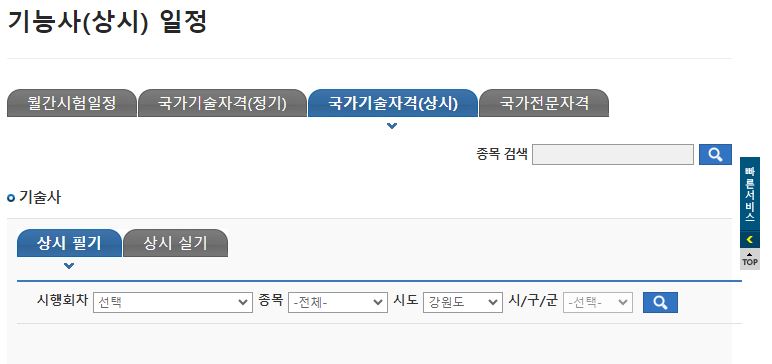
저는 상시 실기로 설명드리도록 하겠습니다. 위의 화면과 비교하셔서 보시면, 상시 필기 버튼에서 상시 실기 버튼으로 이동한 것을 확인하실 수가 있습니다. 밑에 카테고리에 시행회차, 종목, 시도, 시/구/군 선택 버튼이 있습니다. 시행회차를 눌러서 접수 일자에 맞는 회차를 선택해주시면 접수일정 입력이 밑에 칸에 자동으로 노출이 되어집니다. 차례로 종목과 시험칠 장소의 시도 및 시/구/군을 선택해주시고 돋보기 모양의 파란색 버튼을 눌러주시면 각 해당 학원의 시험 날짜를 확인하실 수 있습니다.
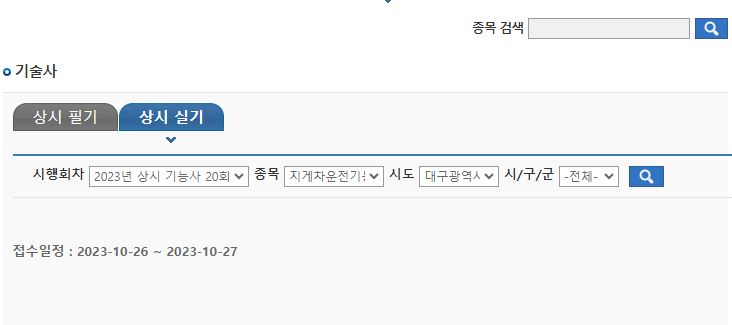
주의할 점은, 새로운 창으로 시험 날짜가 뜨는데 화면이 잘려서 확인이 제대로 안되는 경우가 있습니다.
아래 화면과 같이 날짜가 전체적으로 보이지 않아서 확인되는 날짜가 3곳 밖에 없습니다. 이럴 경우에는 아래의 스크롤바를 당겨서 오른쪽으로 밀어주면 다른 날짜도 확인하실 수 있습니다. (아래 화면 참고하세요.)
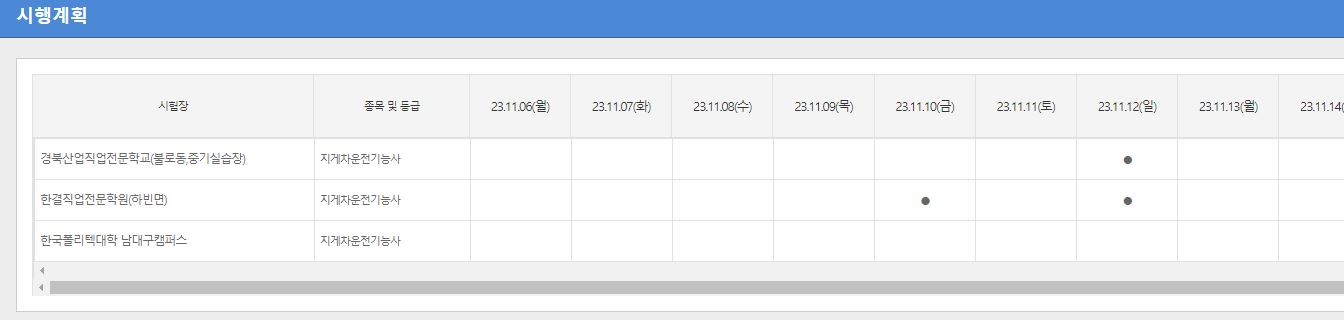
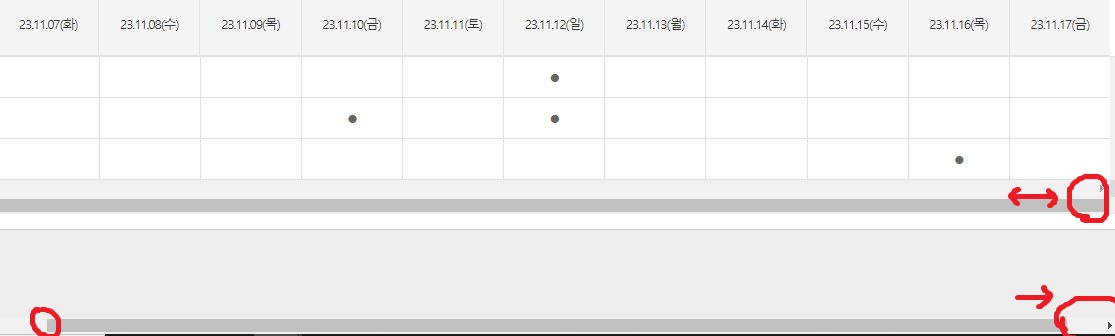
원서접수 하는 방법
원서접수 하는 방법에 대해 알려드리겠습니다. 상시시행계획 공지 확인 후 접수 날짜를 확인하셨나요? 그러면 해당 접수날짜에 원서접수중인 시험이 파란색 글씨로 뜨게 됩니다. 한국산업인력공단에서 실시하는 자격증의 원서 접수는 큐넷 사이트에서 모두 주관하기 때문에 여러 개의 시험 과목이 뜰 수 있으니, 접수 전 기사 시험인지 기능사 시험인지 본인의 해당하는 과목이 맞는지 확인하고 파란색 글씨를 클릭해주시면 됩니다.
(아래의 화면으로 봤을 때는 2023년 정기 기사 4회 실기 라는 파란색 글씨를 클릭해주시면 됩니다.)
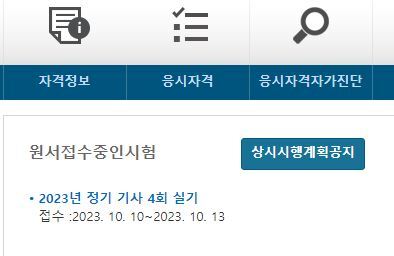
다음 화면으로는 원서접수 신청 화면입니다. 자격선택을 하신 후에 종목 선택을 하는 단계입니다. 응시시험명을 다시 한번 확인 해주시고, 응시종목명과 본인 정보를 확인해주시면 됩니다. 종목은 오름차순으로 ㄱ~ㅎ 순으로 되어 있습니다. 시험치는 과목명이 없으시다면 자격 접수하는 기간이 아니거나 다른 자격 선택으로 들어오셨으니, 이전 단계로 가셔서 응시하는 자격을 새로 선택하시기 바랍니다. 다음으로 중간 단계쯤에 위의 사항을 확인하였고 이에 동의합니다. 라는 글씨 옆에 체크박스가 있습니다. 체크박스를 선택해주시면 됩니다. 다음 단계로 넘어가도록 하겠습니다.
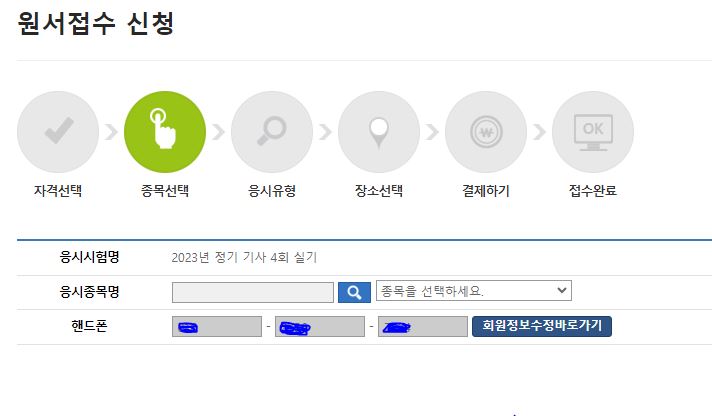
학력정보와 경력정보를 선택하는 화면입니다. 최초 가입 시에는 선택 버튼이 안되어있기 때문에 꼭 선택을 하셔야 다음 화면으로 넘어가실 수 있습니다. 이전에 한 번 클릭해놓으시면 변경 필요하지 않는 이상 화면을 다음으로 바로 넘어가셔도 됩니다. 이후 추가 입력 탭에서는 응시종목및등급 확인과 면제과목이 있는지 확인 후 다음으로 넘어가시면 됩니다.
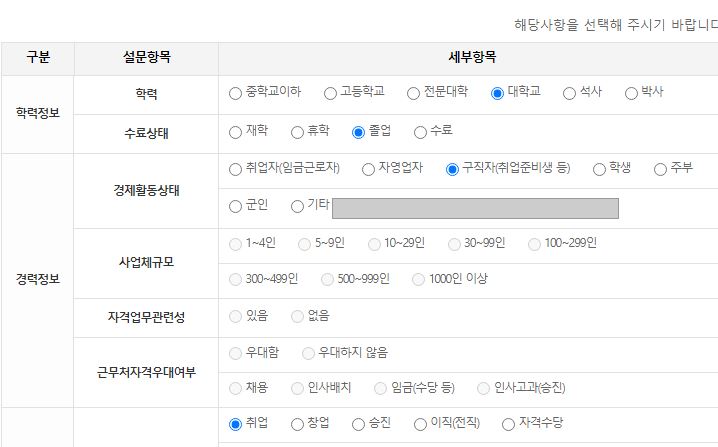
여기서부터는 중요한 선택화면이 시작됩니다. 지역 선택및 시/군/구 입력 후 조회를 누르시면 해당 시험장소가 조회됩니다. 본인이 시험칠 장소를 선택하시고 시간도 함께 조회되오니, 시험 시간까지 확인 후 파란색 선택 버튼을 누르시면 됩니다.
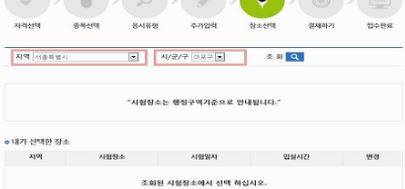
아래의 버튼에 이전 단계와 접수하기 버튼이 있습니다. 접수하기 버튼을 눌러주시면 결제할 수 있는 새로운 창이 뜹니다. 결제방법까지 선택하시면 원서접수의 마무리 단계에 오셨다고 생각하시면 됩니다.
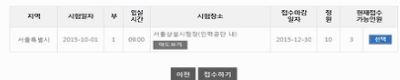
접수 종목, 검정수수료, 시험장소, 시험일시 확인 후 [결제하기] 클릭하시면, 결제방법은 총 3가지 서비스 입니다.신용카드, 계좌이체, 가상계좌가 지원됩니다. 저는 가상계좌를 추천드립니다. 왜냐하면 경쟁률이 모이는 과목일 경우 시간싸움이 중요하기 때문에 결제화면에서 오류가 나면 처음부터 다시 실행해야 될 수도 있기 때문입니다. 가상 계좌를 받아서 추후에 온라인 또는 오프라인 은행 방문으로 가상계좌 입금을 하시는게 효율적입니다. 가상계좌 결제는 입금 기한이 있기 때문에 입금 기한을 지나 입금 시에는 자동으로 취소가 됩니다. 입금기한은 보통 익일정오 12시~14시에 입금입니다. 원서접수가 완료되면 마이페이지 원서접수 내역으로 이동하시면 수험표를 출력하실 수 있습니다.
이상으로 상시계획일정 확인과 원서접수 방법에 대해 알려드렸습니다.
처음 방문하셔서 큐넷 홈페이지에 대해 체험하거나 메뉴얼을 알고 싶으신 분들은 아래에 큐넷 체험 학습을 하실수 있도록 모의 실기시험 체험 및 큐넷에 관한 궁금증을 해소하실 수 있습니다.

'직업상담 > 자격증준비' 카테고리의 다른 글
| 제34회 공인중개사 응시인원 시험전 준비사항 가답안 확인하기 (0) | 2023.10.27 |
|---|---|
| 굴착기운전기능사 자격증 개요 시험 유형 일자리 정보 (0) | 2023.10.04 |
| 지게차운전기능사 소개 시험정보 일자리정보 (0) | 2023.10.04 |
| Q-NET(큐넷) 원서접수 빠르게 하는 방법 문의사항 (0) | 2023.10.01 |
| 직업상담사 2급 단기합격전략 활용 및 상담실무 (1) | 2023.09.29 |




